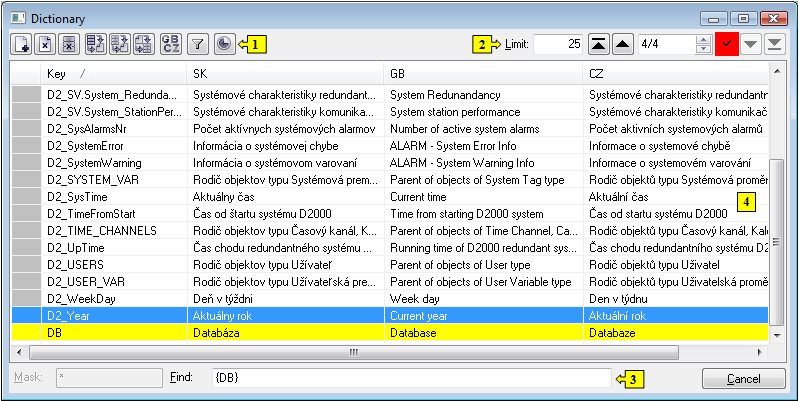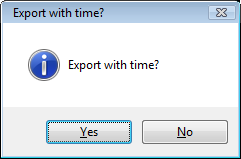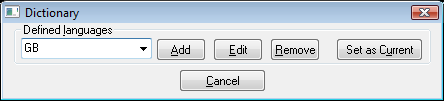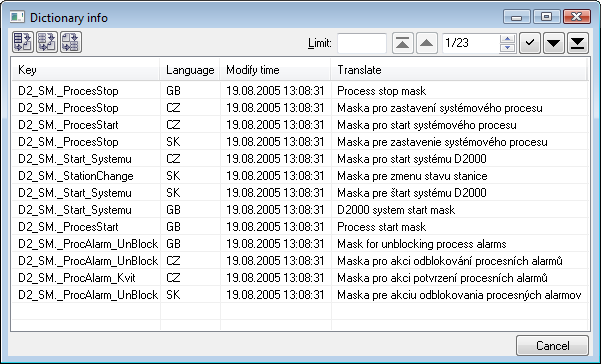Использование словаря в процессе HI
В приложении системы D2000 информация может отображаться в нескольких языках.
Это возможно благодаря наличию Словаря.
В Словаре
определяются доступные языки, ключевые слова и тексты, привязанные к
отдельным ключевым словам.
Создать словарь довольно просто. Сначала
необходимо определить языки, каждый из которых будет представлять собой столбец
таблицы (см. диалоговое окно ниже). Затем определяются ключевые слова (столбец
Key), к которым привязываются тексты (переводы) в
соответствующих столбцах. Таким образом, будет создана таблица, в столбцах
которой будут расположены языки, а в строках - ключевые слова.
Ключевые
слова используются в определениях (например, описание объекта, описание
пользовательских инструментов... - см. список в конце главы). Определения могут
быть отображены в одном из доступных языков.
При настройке пользователя
можно выбрать один конкретный язык или позволить пользователю
переключаться между отдельными языками. Кроме того, можно разрешить
пользователю редактировать словарь.
Для того, чтобы открыть Словарь в процессе HI, необходимо выполнить следующие действия:
- Нажмите сочетание клавиш CTRL + L, поместив курсов в поле ввода. Термины из Словаря могут быть использованы для настройки объектов, перечисленных в конце главы конце главы.
Пример конфигурации словаря в системе D2000:
Окно разделено на следующие части:
- Функциональные клавиши (1)
- Клавиши переключения страниц (2)
- Шаблоны поиска и поиск (3)
- Список ключевых слов (4)
Функциональные клавиши
| Добавление нового ключевого слова (для того, чтобы добавить ключевое слово, можно нажать на клавиши CTRL+I или кликнуть правой кнопкой мыши в области над таблицей и выбрать из контекстного меню команду Вставить ключевое слово). Добавленный ряд будет выделен синим. В Словарь будет включена только та запись, для которой определено ключевое слово и которая будет переведена хотя бы на один язык. | |
| Удаление ключевого слова из словаря (для того, чтобы удалить ключевое слово, можно нажать на клавиши CTRL+Del или кликнуть правой кнопкой мыши в области над таблицей и выбрать из контекстного меню команду Удалить ключевое слово). | |
| Удаление всех ключевых слов из словаря. | |
| Экспорт (сохранение) выбранных ключевых слов в файл *.csv.
Ключевые слова могут быть экспортированы с временной меткой modify
time. После нажатия клавиши экспорта откроется следующее диалоговое
окно: | |
| Экспорт (сохранение) словаря в файл *.csv. Ключевые слова могут быть экспортированы с временной меткой modify time. После нажатия клавиши экспорта откроется вышеуказанное диалоговое окно. | |
| Импорт сохраненного словаря. Примечание: 1. В случае превышения разрешенного количества языков, пользователь будет об этом уведомлен и новый язык не будет сохранен. Разрешенное количество языков зависит от лицензии системы D2000. 2. В случае, если словарь импортируется без временных меток, временные метки переводов будут настроены на время импорта, в противном случае, временные метки будут загружены из csv файла. 3. В случае если настанет ошибка длины ключевого слова, правильности ключа (перед и за ключевым словом не может быть пробел) или правильности временной метки, для продолжения импорта словаря будет необходимо разрешение пользователя. Если импорт будет остановлен, но ни одно слово из csv файла не будет импортировано. В противном случае будут импортированы все записи, кроме тех, которые содержат ошибки (запись представляет собой ключевое слово с соответствующими переводами). 4. Из основного диалогового окна можно также импортировать csv формат файла словаря, экспортированного через диалоговое окно с временными метками. | |
| Выбор и определение языков. После нажатия на клавишу откроется диалоговое окно для выбора языка. | |
| При помощи данной клавиши можно включить шаблон поиска, который позволяет выделить при поиске группу записей, удовлетворяющую определенным условиям. Поиск записей осуществляется в текущем столбце, согласно которому упорядочена таблица. | |
| После нажатия на данную клавишу откроется диалоговое окно с временными метками. |
Клавиши переключения страниц
| Limit | Определение максимального количества записей на странице. Если
лимит не установлен (поле ввода пустое), количество записей на
странице будет определено в зависимости от высоты страницы. Если
установить лимит равным 0, все записи будут находиться на одной
странице (т.е. без нумерации страниц). Чтобы внесенные изменения
отобразились на странице, необходимо нажать на клавишу
для обновления данных. |
| Переход на первую страницу списка. | |
| Переход на предыдущую страницу списка. | |
| Номер текущей страницы / общее количество страниц. Номер необходимой страницы можно прямо ввести в текстовое поле или можно его установить при помощи стрелок. Если страница была выбрана данным способом (не при помощи клавиш переключения страниц), необходимо нажать на клавишу для обновления данных. | |
| Обновление отображаемых данных. В случае изменения данных цвет клавиши меняется на красный. | |
| Переход на следующую страницу списка. | |
| Переход на последнюю страницу списка. |
Шаблоны поиска и поиск
Шаблон поиска
Если вы фильтр включен, то поле для
ввода шаблона маски является активным и можно определить шаблон для поиска только тех записей
Словаря, которые соответствуют определенным условиям. Поиск записей
осуществляется в текущем столбце, согласно которому
упорядочена таблица. Изменение шаблона поиска приводит к изменению изменению отображаемой базы
данных, в результате чего, клавиша для обновления данных будет выделена
красным.
Поиск
Найти указанной строки в столбце, по которому упорядочена таблица. Поиск осуществляется в текущем упорядоченном столбце.
Назад
Завершение работы со Словарем.
Редактирование списка
Отдельные записи можно редактировать прямо в списке. Кликнув на поле, можно редактировать перевод или ключевое слово. Отредактированные записи (ряды) выделяются желтым. Изменения можно подтвердить, нажав на клавишу для обновления данных, после чего выделение желтым исчезнет.
Упорядочение данных в столбце
После нажатия на заголовок столбца (название) данные в таблице будут упорядочены по этому столбцу в порядке возрастания. Повторное нажатие на заголовок столбца приведет к упорядочению данных в таблице по этому столбцу в порядке убывания. Расположение слов в таблице (в зависимости от столбца) можно узнать взглянув на значок в заголовке столбца.
Изменение данных
Добавление, редактирование или удаление записей приводит к изменению данных, в результате чего клавиша Обновить данные будет выделена красным . Данная клавиша также выделяется красным, если включен фильтр или изменен шаблон фильтра, если были внесены изменения в базу данных а также, если из другого клиента добавляются, редактируются или удаляются записи, то есть, словарь изменяется "в фоновом режиме". После нажатия на кнопку данные в Словаре будут обновлены.
Диалоговое окно для выбора языка
Выбор и определение языков. После нажатия на кнопку откроется следующее диалоговое окно:
Добавить
Добавление нового языка в таблицу. Сначала необходимо
ввести название языка в поле Определенные языки, а потом
нажать на кнопку. В таблицу будет автоматически добавлен новый столбец с
названием языка.
Примечание: В случае превышения
разрешенного количества языков, пользователь будет об этом уведомлен и новый
язык не будет сохранен. Разрешенное количество языков зависит от лицензии
системы D2000.
Изменить
Изменение названия языка.
Удалить
Удаление языка из таблицы.
Сделать текущим
Сделать выбранный язык текущим язык.
Назад
Закрытие диалогового окна.
Диалоговое окно с временными метками
После нажатия на кнопку откроется новое диалоговое окно, в котором будет отображено содержимое словаря в виде: Key | Language | Modify time | Translate.
Данные в диалоговом окне могут быть упорядочены по столбцу Modify time -
по умолчанию от новых ключевых слов к старым.
В диалоговом окне нельзя
редактировать словарь, но можно импортировать данных из файла в словарь и
экспортировать выбранные данные или целый словарь в файл.
Можно импортировать только те файлы, которые были экспортированы через данное диалоговое окно!!!
Использование ключевых слов
При настройке текстов, представленных пользователем, можно задать ключевое слово. Это слово будет перед отображением заменено на текст из словаря в том языке, который установлен для пользователя, выполнившего вход в систему. Если для пользователя не определен язык, то ключевое слово из Словаря не заменяется на текст.
Ключевые слова можно вложить в текст при помощи последовательности {!}.
Пример:
Последовательность {!DB} позволит
открыть следующий текст:
- словацкий язык: Databáza
- чешский язык: Databaze
- английский язык: Database
При настройке данных ключевых слов можно использовать сочетание клавиш CTRL+L, которое позволит открыть Словарь. Если курсор при нажатии клавиш находится:
- вне скобок {!}, ключ будет вставлен на текущую позицию курсора, после чего словарь будет закрыт,
- в скобках {!} с существующим ключом, Словарь автоматически найдет ключ,
- в скобках {!} с несуществующим ключом, Словарь автоматически предложит создать ключ.
Ключевые слова, определенные в Словаре, можно использовать при настройке следующих текстов в процессе HI:
- графики, отчёты и выходные таблицы - параметр Описание,
- графики - параметр Описание оси в диалоговом окне Настройка оси и параметр Описание в диалоговом окне Настройка объекта,
- при настройке внешних инструментов в процессе D2000 HI - столбец Описание,
- настройки консоли (пользователя), группы параметров Критические тревоги и Некритические тревоги - параметр Название вкладки,
- настройки консоли (пользователя), группы параметров Mониторинг - подсказки для клавиш в пользовательской панели инструментов.